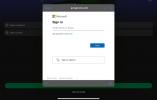Залежно від типу слайд-шоу, яке ви створюєте у Microsoft PowerPoint, музика може бути ідеальним доповненням до шоу. Вам може знадобитися весела бадьора пісня на слайді або тиха тонка мелодія протягом усієї презентації.
Зміст
- Завантажте пісню зі свого комп’ютера
- Скачати безкоштовну музику
- Записуйте музику під час створення слайд-шоу
- Додайте закадрове відео
- Відтворіть пісню або використовуйте як фонову музику
Ми покажемо вам, як додати музику до PowerPoint кількома різними способами, а потім використати одну пісню на слайді або відтворити фонову музику від початку до кінця.
Рекомендовані відео
Помірний
10 хвилин
Microsoft PowerPoint
комп'ютер
Завантажте пісню зі свого комп’ютера
Мабуть, найпростіший спосіб додати музику до слайд-шоу це завантажити пісню зі свого комп’ютера. Це може бути мелодія, яку ви зберегли та часто слухаєте, або композиція зі списку відтворення.
Крок 1: Відкрийте свою презентацію PowerPoint і виберіть слайд, щоб додати музику.
Крок 2: Перейти до Вставка і виберіть стрілку спадного меню для Аудіо на правій стороні стрічки.
Пов'язані
- Microsoft може додати ChatGPT в Outlook, Word і PowerPoint
- Найкращі методи створення чудових слайдів PowerPoint
- Найкращі шаблони PowerPoint
крок 3: Виберіть Аудіо на моєму ПК, знайдіть музичний файл і виберіть Вставка.
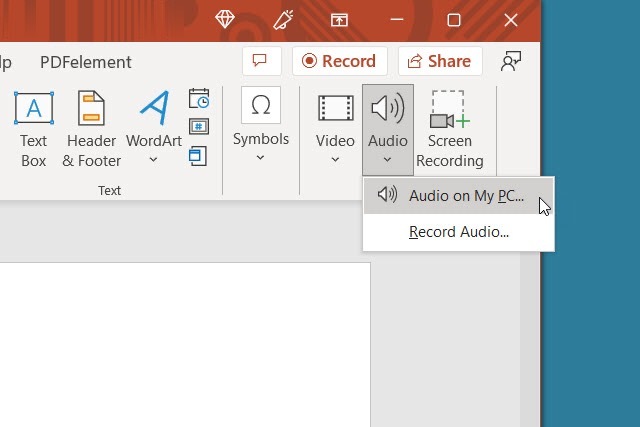
крок 4: Потім ви побачите значок аудіо на своєму слайді для пісні.
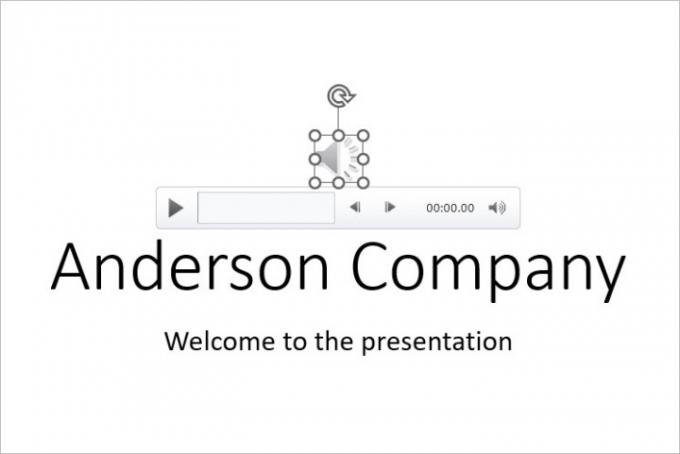
крок 5: Використовувати грати кнопку для прослуховування та Відтворення щоб налаштувати параметри відтворення.

Скачати безкоштовну музику
Можливо, ви маєте на увазі потрібний тип пісні, але не маєте копії, збереженої на комп’ютері. Є кілька онлайн-ресурсів для отримання безоплатних пісень для презентацій.
Fesliyan Studios Inc.: виберіть жанр угорі, наприклад рекламний, веселий, сумний або розслабляючий. Натисніть грати щоб прослухати, потім перегляньте альтернативні версії, якщо вони доступні. Виберіть Завантажити отримати пісню.
Chosic: ви побачите безліч пісень для презентацій від бадьорих до м’яких. Коли ви почуєте потрібну пісню, виберіть Завантажити > Безкоштовне завантаження.
SoundCloud: якщо ви вже слухаєте SoundCloud, це хороший варіант для презентаційної музики. Введіть «безкоштовне завантаження» або подібне у вікно пошуку та перегляньте результати. Коли ви знайдете потрібну пісню, виберіть більше або три крапки, щоб завантажити мелодію.
Якщо ви також можете знайти безкоштовну музику на YouTube, це можна зробити кількома способами завантажити MP3 з YouTube.
Завантаживши одну з цих пісень, збережіть її на своєму пристрої та просто завантажте в слайд-шоу, як описано вище.
Записуйте музику під час створення слайд-шоу
Якщо вам пощастило бути обдарованим музичним талантом, ви можете використати свої навички, щоб записати пісню безпосередньо в PowerPoint. Розігрійте голосові зв’язки або візьміть гітару та створіть власну музику для презентації.
Крок 1: Відкрийте свою презентацію PowerPoint і виберіть слайд для запису музики.
Крок 2: Перейти до Вставка і виберіть стрілку спадного меню для Аудіо на правій стороні стрічки.
крок 3: Виберіть Запис звуку. Примітка. Ви повинні мати або вбудований, або зовнішній мікрофон для свого комп’ютера.

крок 4: Коли з’явиться вікно запису звуку, виберіть червоний круглий значок запис кнопку, щоб почати запис.
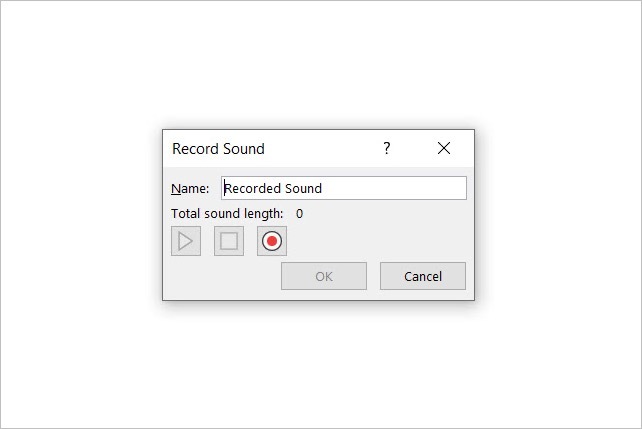
крок 5: Натисніть квадрат СТІЙ кнопку, коли ви закінчите. Щоб прослухати запис, натисніть зелену кнопку грати кнопку.

Крок 6: Коли закінчите, виберіть в порядку щоб вставити його на слайд.

Крок 7: Тоді ви побачите піктограму аудіо, як і у випадку вставленого аудіофайлу. Натисніть грати щоб прослухати запис.
Додайте закадрове відео
Іноді до відео додається ідеальна пісня для ситуації. Хоча наразі ви не можете просто відтворити аудіо, і ви, ймовірно, не хочете, щоб відео було частиною вашої презентації, є обхідний шлях, щоб отримати цю мелодію у своєму шоу.
Крок 1: Відкрийте свою презентацію PowerPoint і виберіть слайд, щоб додати відео.
Крок 2: Перейти до Вставка і виберіть стрілку спадного меню для відео на правій стороні стрічки.
крок 3: Виберіть Цей пристрій, Стокові відео, або Онлайн відео і дотримуйтесь підказок, щоб вставити відео.

крок 4: Коли відео з’явиться на слайді, перетягніть кут або край, щоб зменшити його, а потім перетягніть його за межі слайда в одну зі сторін.
Це дозволяє відтворювати відео, щоб чути звук, але не бачити відео у слайд-шоу.
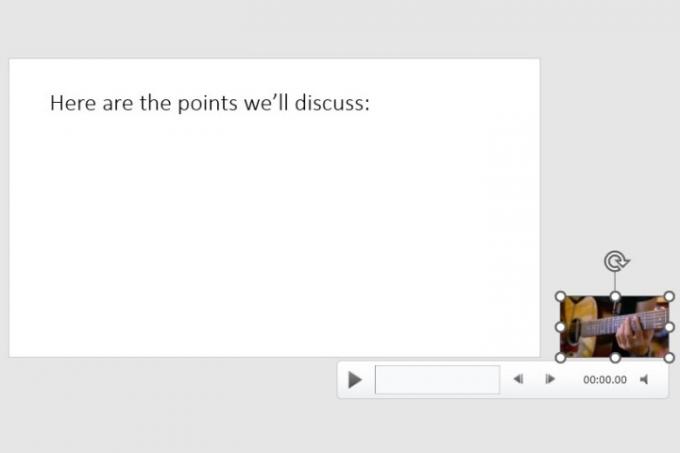
крок 5: Виберіть відео та використовуйте Відтворення вкладку, щоб налаштувати параметри відтворення під час натискання слайда або автоматично.
Відтворіть пісню або використовуйте як фонову музику
Додавши музику до PowerPoint, ви можете налаштувати її відтворення на одному слайді або протягом усієї презентації.
Крок 1: Перейдіть до слайда з музикою та виберіть її.
Примітка. Якщо ви хочете, щоб музика відтворювалася у фоновому режимі протягом слайд-шоу, ви, ймовірно, захочете, щоб файл був на першому чи другому слайді відповідно до ваших уподобань.
Крок 2: Прямуйте до Відтворення і виберіть відтворення пісні зі слайдом або як фонову музику.
крок 3: Щоб відтворити пісню лише на цьому слайді, виберіть старт розкривне меню в Опції аудіо розділі стрічки та виберіть, як ви хочете починати музику. Ви можете вибрати У послідовності натискань, Автоматично, або При натисканні. Коли ви переходите до наступного слайду, пісня припиняється.
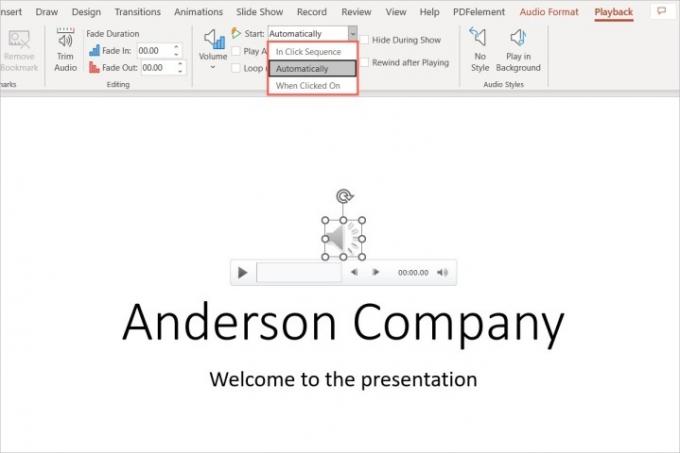
крок 4: Щоб відтворювати пісню протягом усієї презентації, виберіть Грати у фоновому режимі в Стилі аудіо розділ. Це автоматично встановлює прапорці для Відтворення на слайдах і Цикл до зупинки. Ви також можете вибрати варіант у старт розкривне меню для того, як почати відтворення пісні.
Майте на увазі, що це працює лише з аудіофайлами, а не з відеофайлами, описаними вище.

крок 5: Налаштуйте будь-які інші параметри на Відтворення відповідно до ваших уподобань. Ви можете збільшити або зменшити гучність, перемотати пісню назад після її відтворення або додати ефект поступового згасання.
Пам'ятайте практикуйте свою презентацію після додавання музики, щоб переконатися, що вона звучить так, як ви хочете. Ви також можете розглянути додавання субтитрів для людей з вадами слуху.
Рекомендації редакції
- PowerPoint використовуватиме ChatGPT для створення повних слайд-шоу
- Використовувати Office? Ваш ПК може опинитися під загрозою через цю зміну Microsoft
- Не створюйте ще один PowerPoint, не знаючи цих 3 прийомів
- Як надрукувати презентацію PowerPoint із примітками
- Як вставити відео YouTube у PowerPoint
Оновіть свій спосіб життяDigital Trends допомагає читачам стежити за динамічним світом технологій завдяки всім останнім новинам, цікавим оглядам продуктів, проникливим редакційним статтям і унікальним у своєму роді коротким оглядам.